速达软件SaaS安装指南安装说明
速达软件安装
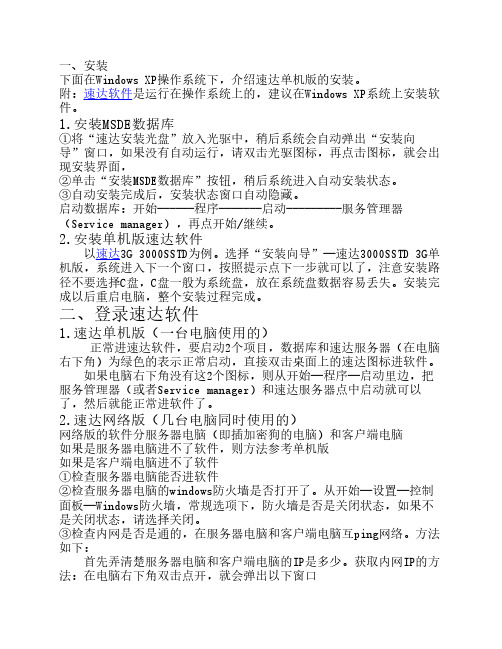
一、安装下面在Windows XP操作系统下,介绍速达单机版的安装。
附:速达软件是运行在操作系统上的,建议在Windows XP系统上安装软件。
1.安装MSDE数据库①将“速达安装光盘”放入光驱中,稍后系统会自动弹出“安装向导”窗口,如果没有自动运行,请双击光驱图标,再点击图标,就会出现安装界面,②单击“安装MSDE数据库”按钮,稍后系统进入自动安装状态。
③自动安装完成后,安装状态窗口自动隐藏。
启动数据库:开始------程序-------启动---------服务管理器(Service manager),再点开始/继续。
2.安装单机版速达软件以速达3G 3000SSTD为例。
选择“安装向导”—速达3000SSTD 3G单机版,系统进入下一个窗口,按照提示点下一步就可以了,注意安装路径不要选择C盘,C盘一般为系统盘,放在系统盘数据容易丢失。
安装完成以后重启电脑,整个安装过程完成。
二、登录速达软件1.速达单机版(一台电脑使用的)正常进速达软件,要启动2个项目,数据库和速达服务器(在电脑右下角)为绿色的表示正常启动,直接双击桌面上的速达图标进软件。
如果电脑右下角没有这2个图标,则从开始—程序—启动里边,把服务管理器(或者Service manager)和速达服务器点中启动就可以了,然后就能正常进软件了。
2.速达网络版(几台电脑同时使用的)网络版的软件分服务器电脑(即插加密狗的电脑)和客户端电脑如果是服务器电脑进不了软件,则方法参考单机版如果是客户端电脑进不了软件①检查服务器电脑能否进软件②检查服务器电脑的windows防火墙是否打开了。
从开始—设置—控制面板—Windows防火墙,常规选项下,防火墙是否是关闭状态,如果不是关闭状态,请选择关闭。
③检查内网是否是通的,在服务器电脑和客户端电脑互ping网络。
方法如下:首先弄清楚服务器电脑和客户端电脑的IP是多少。
获取内网IP的方法:在电脑右下角双击点开,就会弹出以下窗口选择支持项就可以看到IP地址。
速达软件实施指南
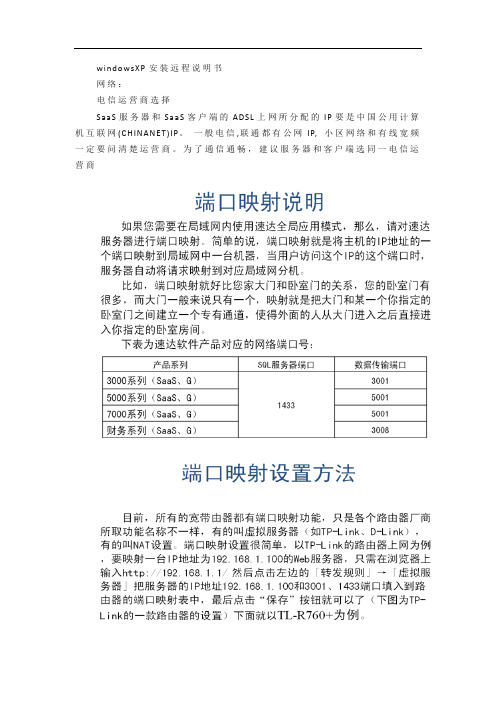
windowsXP安装远程说明书网络:电信运营商选择SaaS服务器和SaaS客户端的ADSL上网所分配的IP要是中国公用计算机互联网(CHINANET)IP。
一般电信,联通都有公网IP, 小区网络和有线宽频一定要问清楚运营商。
为了通信通畅,建议服务器和客户端选同一电信运营商系统:安装W indowsXP Sp3操作系统,最好用完整安装版的W indowsXP Sp3操作系统,Ghost XP Sp3个别应用程序无法启动,会导致速达SaaS 远程无法应用。
安装完成后设置好操作系统用户名密码(最好是超级管理员)。
2.修改系统日期格式本系统要求系统的短日期格式为“yyyy-mm-dd”,如不符合要求,请进行修改。
操作指南点击操作系统的「控制面板」→「区域和语言选项」打开如下界面;点击[自定义],打开如下界面;选择“短日期格式”右侧下拉按钮,将短日期格式设置为“yyyy-mm-dd”,点击[确定]保存设置。
以后,请勿随意修改此设置,以免影响正常使用。
4. 运行Gpedit.msc打开组策略: 计算机配置->管理模板->终端服务->"限制连接数量"改为"已启用",TS 允许的最大连接数改到2以上;5. 确保启用快速用户切换和允许用户远程连接到此计算机:1. 控制面板->用户帐户->更改用户登录或注销的方式->勾选“使用欢迎屏幕”和“使用快速用户切换”,点应用选项;2. 创建新的远程用户3. 桌面->我的电脑上点击右键->属性->远程->点选"允许用户远程连接到此计算机"->选择远程用户->添加...6. 重新启动计算机即可第二步:调整远程桌面连接点击“我的电脑”右键→属性→远程→点击“允许用户远程连接到计算机”如果不通把上面一个也选择“允许从这台计算机发送远程协助申请”也选择从另一台计算机通过远程桌面网络连接到此计算机。
速达软件说明书完整版

速达软件说明书HEN system office room 【HEN16H-HENS2AHENS8Q8-HENH1688】速达软件使用方法,速达软件说明书,速达软件培训一、速达软件的初始化1、企业会计如何从手工帐转变成财务软件做帐。
1)整理供应商、客户往来款项期初数据及其基本信息2)统计现金、银行存款(银行名称、帐户)、仓库、固定资产折旧资料及期初数据3)库存商品库存数、进价、售价(批发价、折扣、优惠等)(是否可组装或拆卸,速达3000SSTD不支持)4)确定相关会计科目的明细科目设置;5)规范各类凭证、账簿、报表的格式和内容(根据公司、企业自身特点、需求设置)6)规范有关会计核算方法(成本核算、折旧、工资计提等)和各种凭证、帐簿、报表的生产、处理、保存程序;7)重新核对帐目期初数据、整理手工会计数据2、初始数据录入1)根据整理好的各种初始数据录入软件2)启用帐套前和软件技术支持商交流二、运行后的流程1、手工帐和财务软件软件帐并行运行阶段,通过进行手工与软件运行的双向对比与核对检验,可检验软件数据处理的正确性,考查操作人员的熟练程序和业务能力2、替代手工帐根据财政部规定:采用计算机替代手工记帐的单位,应用计算机进行会计核算与手工会计核算同时运行3个月以上,取得相一致的核算结果。
3、日常运作1)进货管理操作2)销售管理操作3)仓库管理操作4)在进销存中处理不了的帐务,可直接输入凭证进行处理5)月末结帐月结(反结帐)流程:凭证审核→记帐、成本计算(由软件自己完成)→登记帐簿→结转损益(结转损益会再次产生新凭证,需回到“凭证审核”审核凭证)→登帐→期末结帐结帐后,软件自动生成各类报表三、关于打印、备份1、须及时打印、备份(建议每日打印;业务多则每日备份一次,业务较少每周备份一次)2、明细帐和总帐按月、季、年打印(打印出的资料建议编号、归档、装订)3、资产负债表、现金流量表、利润表的查询和打印、设计。
四、启用帐套后不可修改的项目1、所属行业(不要修改) 2、纳税性质(不可修改)(小规模纳税人:在进销存业务和会计业务中有关税务问题需要手工调整;一般纳税人,税务问题将根据在有关业务中所开单据的税额情况自动进行处理)3、进销存与财务是否结合使用(结合:所有进销存业务在单据保存后即自动产生凭证;分开使用:所有业务不能自动产生凭证,所有会计科目都能产生下级明细科目)4、科目长度(不可修改)5、帐套选项(凭证字选项不可以重新选择)6、管理员(不可修改)编号的第一位不能为0 7、固定资产折旧方法(不可修改)8、启用日期,如果您按照系统默认日期作为启用日期,启用帐套后,将无法录入启用日期之前的业务数据,因此用户在确认“帐套启用日期”应证实在此日期前没有需要录入系统的业务数据发生;9、等等其他关系到系统关键的数据提示:10、考虑到有些企业的货品比较多,初始化工作需要时间长。
SaaS 系统全模块操作说明书
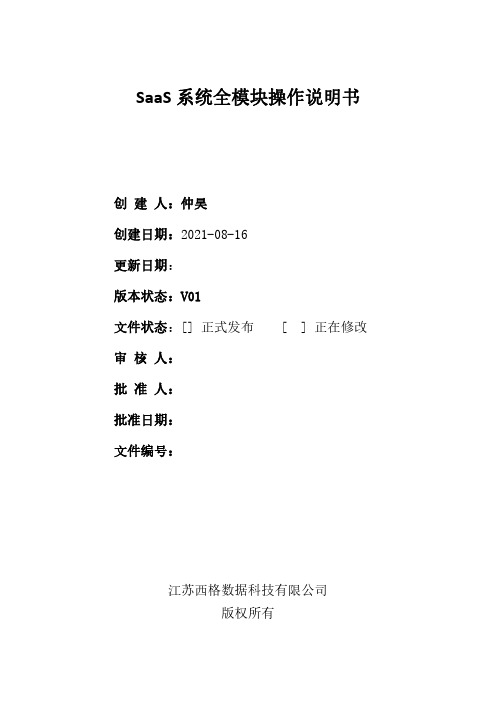
SaaS系统全模块操作说明书创建人:仲昊创建日期:2021-08-16更新日期:版本状态:V01文件状态:[]正式发布[]正在修改审核人:批准人:批准日期:文件编号:江苏西格数据科技有限公司版权所有目录SaaS系统全模块操作说明书 (I)1目的 (6)2管理范围 (6)3适用范围 (6)4.功能清单 (6)5系统配置模块 (8)5.1组织结构管理 (8)5.1.1部门信息设置 (8)5.1.2人员信息设置 (10)5.2产线层级管理 (11)5.2.1.产线结构设置 (11)5.2.2班次信息设置 (11)5.2.3产线人员设置 (12)5.2.4排班设置 (13)5.3设备信息配置 (14)5.3.1设备类型列表 (14)5.3.2设备台账列表 (14)5.3.3设备结构树 (15)5.4产品信息配置 (16)5.4.1.产品信息列表 (16)5.4.2标准工序管理 (17)5.4.3工序组管理 (17)5.4.4工艺路径配置 (18)6设备监控系统 (19)6.1设备状态监控 (19)6.1.1设备状态一览 (19)6.1.2设备状态列表 (20)6.2设备报警监控 (20)6.2.1设备报警一览 (20)6.2.2报警记录查询 (21)6.2.3报警数据分析 (21)6.2.4故障类别管理 (22)6.2.5报警代码管理 (22)6.3生产参数监控 (23)6.3.1参数报警一览 (23)6.3.2参数异常列表 (23)6.3.3参数异常统计 (24)6.4设备切片分析 (24)6.4.1设备切片一览 (24)6.4.2设备切片分析 (25)6.4.3设备状态管理 (25)6.4.4状态异常统计 (26)6.4.5工作模式分析 (26)6.5设备效率分析 (26)6.5.1生产效率分析 (26)6.5.2设备产出统计 (27)6.5.3设备产出分析 (27)6.5.4设备产出详情 (28)6.5.5时间稼动分析 (28)6.5.6时间稼动日历 (29)6.6基础信息配置 (29)6.6.1休息类型设置 (29)6.6.2生产时间配置 (30)6.6.3标准节拍配置 (30)6.6.4工作模式设置 (31)6.6.5状态异常设置 (32)6.6.6参数异常设置 (33)6.6.7信息推送设置 (33)7DNC程序管理系统 (34)7.1程序创建管理 (34)7.1.1程序创建 (34)7.1.2程序审核 (36)7.1.3权限设置 (37)7.2程序预览 (39)7.2.1设备内程序 (39)7.2.2已审核程序 (39)7.3程序管理 (40)7.3.1程序上传 (40)7.3.2程序下载 (41)7.3.3删除程序 (41)7.4程序对比管理 (42)7.4.1程序对比 (42)7.4.2程序监控 (42)7.5统计分析 (43)8电子文件系统 (44)8.1基础管理 (44)8.1.1流程管理 (44)8.1.2文档类型 (45)8.2文档管理 (45)8.2.1文档创建 (45)8.2.2文档审核 (46)9质量管理系统 (47)9.1基本信息设置 (47)9.1.1缺陷类型维护 (47)9.1.2缺陷名称维护 (47)9.1.3检验类型数量 (48)9.1.4检验项目维护 (49)9.1.5判异规则设置 (50)9.2过程检验管理 (50)9.2.1过程检验主页 (50)9.2.2人工检验数据 (51)9.3查询统计分析 (51)9.3.1检验数据查询 (51)9.3.2合格率报告 (52)9.3.3偏差放行统计 (52)9.3.4SPC检测看板 (53)9.3.5SPC异常统计 (53)9.3.6SPC实时监控 (53)10安灯管理系统 (54)10.1安灯信息管理 (54)10.1.1安灯状态一览 (54)10.1.2异常记录查询 (55)10.2安灯统计分析 (55)10.2.1安灯异常统计 (55)10.3安灯基础配置 (55)10.3.1消息通知设置 (55)10.3.2故障类型配置 (56)11仪表盘管理系统 (57)11.1生产状态展示 (57)11.1.1轮播设置 (57)12排产报工系统 (59)12.1计划管理 (59)12.1.1生产订单管理 (59)12.1.2计划变更记录 (61)12.2派工管理 (62)12.2.1计划内派工 (62)12.2.2计划外派工 (62)12.3报工管理 (63)12.3.1工单任务一览 (63)12.3.2生产报工记录 (64)12.4绩效统计 (64)12.4.1工时统计分析 (64)12.4.2质量合格率统计 (65)12.4.3计划执行分析 (65)12.5生产状态一览 (65)12.5.1生产工单进度 (65)12.5.2设备签到管理 (66)13排产报工具体操作说明 (66)13.1人员二维码信息 (66)13.2员工工位选择 (67)13.3工单执行 (69)13.4程序调用 (72)13.5工艺图纸 (72)13.6质量检验 (73)13.7安灯管理 (75)13.8安灯触发 (76)13.9设备效率 (77)14APP使用说明 (78)14.1下载APP (78)14.2登录APP账号 (78)14.3APP的使用 (78)14.4OEE分析 (79)14.5设备一览 (80)14.6状态统计 (80)14.7报警分析 (81)1目的本手册是通过对SaaS MES使用的一般过程加以提炼,让使用该产品的客户理解SaaS MES系统的操作和使用。
速达云端产品的安装、注册、配置详解

连接信息: 服务器IP ——本地客 户端登录需要输入的 IP地址 服务器初始密码—— 是远程桌面访问云服 务器的密码
云部署——部署
端口信息: 这里是所安装产品的 端口
云部署——服务器登录
开始——运行或者win+R。输入mstsc
输入本PPT11.云部署里面的服务器地址
云部署——服务器登录
用户名:Administrator 密 码: 是PPT11页中的服务器密码
S+ cloud 实施详解
速达软件西安分公司
目录
• 云部署
• 安装客户端及注册 • 常用配置
云部署——开通
第一步
云部署——开通
第二步 开通云服务器
云部署——开通
第三步 输入云卡账号 和密码
第四步 选择对应的产品
云部署——开通
第五步 输 入相关的信 息提交。备 注手机要准 确
提交之后系统会提示在40分钟左右开通好
云部署——部署 提交后,后台完成对云服务的搭建 大约40分钟后进入云部署
第一步 登录云后台
云部署——部署
第二步 输入用刚 才开通的 手机和密 码登录
云部署——部署
服务器信息: 可以在这个界面看 到所安装的产品、 云卡类型、云服务 器名称
云部署——部署
开通信息: 可以了解到云卡到 期时间
云部署——部署
云部署——服务器登录
登录之后会进入客户的云服务器
进入这个界面首 先为安装产品设 置一个域名 可以进行软件的 更新 数据的备份、恢复、修 复、引入等相关的操作
安装客户端及注册
安装客户端 如果是云部署不需要安装服务器
安装客户端及注册
安装完成后桌面上会出现对应产品的客户端和WEB端
速达软件操作手册
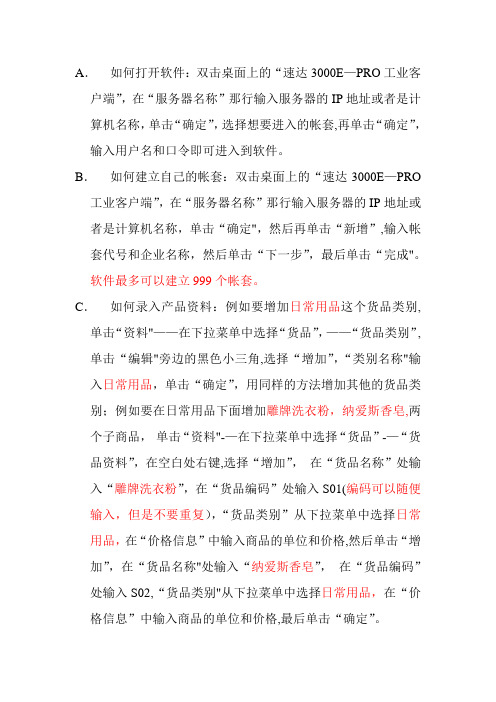
A.如何打开软件:双击桌面上的“速达3000E—PRO工业客户端”,在“服务器名称”那行输入服务器的IP地址或者是计算机名称,单击“确定”,选择想要进入的帐套,再单击“确定”,输入用户名和口令即可进入到软件。
B.如何建立自己的帐套:双击桌面上的“速达3000E—PRO 工业客户端”,在“服务器名称”那行输入服务器的IP地址或者是计算机名称,单击“确定",然后再单击“新增”,输入帐套代号和企业名称,然后单击“下一步”,最后单击“完成"。
软件最多可以建立999个帐套。
C.如何录入产品资料:例如要增加日常用品这个货品类别,单击“资料"——在下拉菜单中选择“货品”,——“货品类别”,单击“编辑"旁边的黑色小三角,选择“增加”,“类别名称"输入日常用品,单击“确定”,用同样的方法增加其他的货品类别;例如要在日常用品下面增加雕牌洗衣粉,纳爱斯香皂,两个子商品,单击“资料"-—在下拉菜单中选择“货品”-—“货品资料”,在空白处右键,选择“增加”,在“货品名称”处输入“雕牌洗衣粉”,在“货品编码”处输入S01(编码可以随便输入,但是不要重复),“货品类别”从下拉菜单中选择日常用品,在“价格信息”中输入商品的单位和价格,然后单击“增加”,在“货品名称"处输入“纳爱斯香皂”,在“货品编码”处输入S02,“货品类别"从下拉菜单中选择日常用品,在“价格信息”中输入商品的单位和价格,最后单击“确定”。
D.如何录入往来单位资料:例如要增加一个山西客户和一个浙江供应商,单击“资料”——“往来单位"——在下拉菜单中选择“往来单位类型",在空白处右键选择“增加",在“往来类型名称”处录入山西客户,“往来类型编码”处录入W01(编码可以随便输入,但是不要重复),单击“增加”,在“往来类型名称”处录入浙江供应商,“往来类型编码”处录入W02,单击“确定”;例如要在山西客户下面增加一个好又多超市和世纪联华超市,单击“资料”-—“往来单位”-—在下拉菜单中选择“客户资料”,在空白处右键选择“增加",在“客户名称”后面录入好又多超市,“客户编码”后录入K01,在“往来类型”下拉菜单中选择“山西客户”,根据需要录入客户的其他信息,然后单击“增加”,重复上述步骤,录入世纪联华超市客户的资料;例如在浙江供应商下面增加一个富强食品厂和迅承电脑公司,单击“资料"—-“往来单位”—-在下拉菜单中选择“供应商资料”,在空白处右键选择“增加”,在“供应商名称”后录入富强食品厂,“供应商编码”后录入G01,在“往来类型"下拉菜单中选择“浙江供应商",根据需要录入供应商的其他信息,然后单击“增加”,重复上述步骤,录入迅承电脑公司客户的资料。
速达8.75安装说明

4.把速达8.75破解补丁三个文件,复制到速达3000Xp服务器的目录里,具体的安装位置可以在开始--程序--速达XP服务器属性。看下位置在那里
5.复制好了,启动速达XP3000服务器,SA密码默认为2099,进去后点启动图标变绿色的就行!
8.75安装说明
1.关掉360之类的杀毒软件,并解压,msde2000la .速达8.75原版正式版.速达8.75破解补丁三个压缩包
2.先安装msde2000la,点setuP.exe 安装,自动运行结束就完成了!
3.安装速达8.75原版正式版100MB那个压缩包,里面两个文件夹都需要安装,不分先后。最好不要改变速达的默认安装的目录,需要装D盘把,把前面路径的C改成D就行了,其它不变,装好重启一下
速达3000安装流程
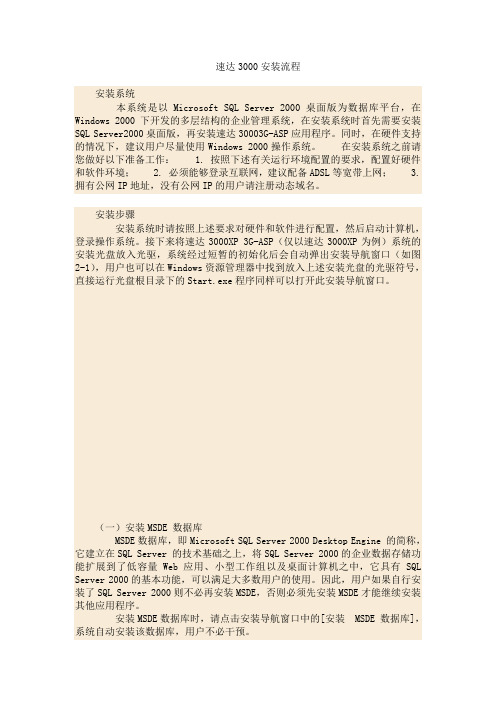
速达3000安装流程安装系统本系统是以Microsoft SQL Server 2000桌面版为数据库平台,在Windows 2000 下开发的多层结构的企业管理系统,在安装系统时首先需要安装SQL Server2000桌面版,再安装速达30003G-ASP应用程序。
同时,在硬件支持的情况下,建议用户尽量使用Windows 2000操作系统。
在安装系统之前请您做好以下准备工作: 1. 按照下述有关运行环境配置的要求,配置好硬件和软件环境; 2. 必须能够登录互联网,建议配备ADSL等宽带上网; 3. 拥有公网IP地址,没有公网IP的用户请注册动态域名。
安装步骤安装系统时请按照上述要求对硬件和软件进行配置,然后启动计算机,登录操作系统。
接下来将速达3000XP 3G-ASP(仅以速达3000XP为例)系统的安装光盘放入光驱,系统经过短暂的初始化后会自动弹出安装导航窗口(如图2-1),用户也可以在Windows资源管理器中找到放入上述安装光盘的光驱符号,直接运行光盘根目录下的Start.exe程序同样可以打开此安装导航窗口。
(一)安装MSDE 数据库MSDE数据库,即Microsoft SQL Server 2000 Desktop Engine 的简称,它建立在SQL Server 的技术基础之上,将SQL Server 2000的企业数据存储功能扩展到了低容量Web应用、小型工作组以及桌面计算机之中,它具有SQL Server 2000的基本功能,可以满足大多数用户的使用。
因此,用户如果自行安装了SQL Server 2000则不必再安装MSDE,否则必须先安装MSDE才能继续安装其他应用程序。
安装MSDE数据库时,请点击安装导航窗口中的[安装 MSDE 数据库],系统自动安装该数据库,用户不必干预。
安装完毕重启计算机,MSDE随系统自动启动,并在操作系统桌面右下角的系统托盘内显示为机箱加绿三角图标(如图中箭头所指位置),它表明MSDE 正在后台运行。
- 1、下载文档前请自行甄别文档内容的完整性,平台不提供额外的编辑、内容补充、找答案等附加服务。
- 2、"仅部分预览"的文档,不可在线预览部分如存在完整性等问题,可反馈申请退款(可完整预览的文档不适用该条件!)。
- 3、如文档侵犯您的权益,请联系客服反馈,我们会尽快为您处理(人工客服工作时间:9:00-18:30)。
点击“开始”→“控制 面板”→“管理工 具”→“计算机管理”,打 开如左界面;
展开“本地用户和组” 选项,选择“Remote Desktop Users”组,点 击鼠标右键,选择“属
性”,打开如下界面
整理ppt
7
操作指南
点击“添加”,打开 “选择用户”界面;
将新增用户UserA添加到该组, 该用户即拥有远程登录权限,以后 在SaaS服务器端配置操作系统登录 整用理p户pt 时 就 可 以 使 用 此 用 户 了 。8
整理ppt
2
内容提要
1. 安装操作系统; 2. 新增拥有远程控制权限的用户 3. 激活终端服务器和终端服务器授权 4. 安装打印机驱动程序和输入法 5. 端口映射 6. 启用防火墙时对端口的影响 7. 将系统日期设置为规定的格式 8. 安装速达SaaS系统 9. 速达SaaS系列软件登录用户注册 10. 发布应用程序 11. 数据保护对程序的影响 12. 客户端安装在NTFS格式磁盘要点
硬件环境和软件环境。
整理ppt
4
注意事项
为确保速度,建议每1~30个SaaS用户共用一个SaaS服务器,当 用户数达到31~60时则增配一台服务器,依此类推。
如果客户端安装了各种品牌型号的打印机,服务器也需要相应 的安装该品牌型号的打印机驱动程序,同样,如果客户端的用 户使用不同的输入法,服务器也需要安装相同的输入法,这样 才能够用本地打印机进行打印或用自己习惯的输入法输入数据。 但是在服务器安装过多的打印机驱动程序和输入法,可能会影 响系统响应的速度。
整理ppt
14
③激活终端服务器授权
点击操作系统的“开
始”→“控制面板”→“管理工
具”→“终端服务器授权”,打
开“终端服务器授权”窗口;.
选择准备授权的服务器,点
击鼠标右键,选择“激活服务器”
打开“终端服务器许可证服务器
激活向导”,系统提供三种激活
方式:“自动激活”、“Web 浏
览器”、“电话”,要执行这些
过程,必须为本地
“Administrators”组的成员。
整理ppt
15
③激活终端服务器授权
ADSL 带宽4M ADSL 带宽512K
软件配置:
操作系 统
Windows Server 2003 及以上; 安装终端服务器和终 端服务器授权; 安装打印机驱动及输 入法;
Windows 2000及以 上; 安装打印机驱动及 输入法;
为了保证系统能够顺畅地运行,请您按照右边表格中的要求来配置运行本系统的
3、激活终端服务器和终端服务器授权
速达SaaS需要启用服务器端的“终端服务”功能,如果您在服务 器安装操作系统后,系统没有自动启用这两个功能时,就需要手动来 安装并激活。
① 添加Windows组件
点击操作系统的“开始”→“控制面板”→“添加删除程 序”→“添加删除Windows组件”,打开“Windows组件向导”窗口。
整理ppt
9
① 添加Windows组件
点击“下一步”继续安装;
勾选“终端服务器”及“终
端服务器授权”两项(如果系统弹
出提示框,请点击“是”),然后
整理点pp击t “下一步”;
10
① 添加Windows组件
选择“完整安全模 式”后,点击“下一 步”;
必须正确配置终端服务器授权,
终端服务器才能继续接受来自客户端
其中:“授权”应设 置为“每用户”;“限制 每个用户使用一个会话” 设置为“否”,否则同一 时间只能有一个用户进行 操作。
整理ppt
13
③激活终端服务器授权
微软(Microsoft)公司要求对“终端服务”功能进行授权 后才能使用,首次使用时提供了120天的宽限期,到期后必须申 请许可证,因此在启用终端服务器前,您必须先激活许可证服 务器,然后它才能向“终端服务”客户端颁发许可证。当激活 许可证服务器时,Microsoft 会为此服务器提供一个验证服务 器所有权和身份的数字证书。通过使用此证书,许可证服务器 可以与 Microsoft 开展业务并为您的终端服务器接收客户端许 可证。当“终端服务”客户端第一次尝试登录终端服务器时, 终端服务器会与许可证服务器联系并为该客户端请求许可证。
有关终端服务器和终端服务器授权的说明请查看在线帮助。 Windows Server 2003分为多个版本,以常用的标准版来说又分
为32位系统和64位系统,其中32位系统最大支持4G内存,64位 系统最大支持8G内存,在配置硬件系统时请留意。
整理ppt
5
2、新增具有远程控制权限的用户
出于系统安全性的考虑,通常用户不会将超级用户 (Administrator)作为远程登录的用户,这时就需要在服务 器上添加一个新用户——具有远程登录权限的用户,如添加一 个新用户UserA(过程忽略),在添加新用户之后,必须给该 用户设置密码,并且必须勾选“用户不能更改密码”选项,最 后您还需要将该用户添加到具有远程登录权限的组中。
下面仅以Windows Server 2003为例,来说明速达SaaS系统的安装、配置过程。
整理ppt
3
1、安装操作系统
根据系统基本配置要求,在服务器安装Windows Server 2003.
硬件配置:
服务器配置
远程客户端配置
CPU
2.8GHz
800MHz
内存 2G RAM
256M RAM
WAN
的连接(注:测试时请选择“我将在 整1理2pp0t天 内 指 定 许 可 证 服 务 器 ” )11。
① 添加Windows组件
此处选择“每用户授权模式”;
点击[下一步]开始配置组
件,配置完成后,重启计算机。
整理ppt
12
②终端服务器的配置
终端服务器组件添加完毕后,还需要对其进行简单的配置: 点击“开始”→“控制面板”→“管理工具”→“终端服务器 配置”,打开如下界面;
速达SaaS安装指南
前言
速达SaaS是速达公司经过潜心研究,为满足企业不断提升的 远程办公需要,顺应宽带应用技术普及的潮流,而推出的一款虚 拟远程桌面套件, 该套件综合运用了远程应用、VPN虚拟专用网 以及远程桌面控制等先进技术,可以充分满足不同用户、不同系 统配置、不同接入方式的需求,同时对业务系统的管理和维护还 具备良好的灵活性和简易性,是新一代速达软件互联网应用整体 解决方案。
